UQモバイルの節約モードを全解説!実際の速度やアプリ設定方法!

この記事では、UQモバイル節約モードを画像付きで完全解説しています。
まず、UQモバイルには高速通信の「高速モード」と、低速通信の「節約モード」があります。
節約モードの最大メリットは、データ量を消費せずにインターネットや動画を利用できるところです。
それでは、UQモバイル節約モードのアプリ設定方法や実際の通信速度を紹介していきます。
UQモバイル節約モードの基本情報
最初に、UQモバイルの節約モードの概要について解説していきます。
節約モードはデータ消費をしませんので、データ無制限で利用できるユーザーにはうれしい機能です。
節約モードの仕組み
UQモバイルには「高速モード」と「節約モード」があり、専用アプリなどで切替える仕組みです。
初期状態では高速モードに設定されており、文字通り高速通信しますが使った分だけデータ量を消費をします。
しかし、UQモバイルなら専用アプリなどで、いつでも何度でも直ぐに「節約モード」へ切替ることができます。
節約モードであればインターネットはもちろん、SNS・動画・音楽配信といったあらゆるサービスを、データ消費せずに利用できるお得な機能です。
節約モードの通信速度はプランによって変わりますが、最大300kbps~1Mbpsの速度で利用できます。
節約モードの通信速度
2021年2月からサービス開始のくりこしプラン+5GはS/M/Lの3プランがあります。
各プランの節約モード時の通信速度は以下のとおりです。
| 節約モードの速度 | 月額料金 / データ量 | |
|---|---|---|
| くりこしプランS +5G | 最大300kbps | 1,628円 / 3GB |
| くりこしプランM +5G | 最大1Mbps | 2,728円 / 15GB |
| くりこしプランL +5G | 最大1Mbps | 3,828円 / 25GB |
ご覧のように通信速度は、くりこしプランS +5Gは最大300kbpsで、くりこしプランM/L +5Gは最大1Mbpsです。
最大1Mbpsの通信速度であれば、スマホならだいたいの事はできます。
節約モードで出来ること
くりこしプラン+5G S/M/Lプランの節約モードで出来ることを説明します。
以下では、サービス別にスマホとパソコンでの快適度の目安を「○△✕」式でまとめました。
| スマホで出来ること | パソコンで出きること | |
|---|---|---|
| くりこしプランS +5G (最大300kbps) |
SNS:◯ LINE:◯ メール:◯ radiko:◯ インターネット:◯or△ YouTube:✕ Zoom:✕SNS:◯ |
LINE:◯ メール:◯ インターネット:△or✕ YouTube:✕ Zoom:✕ |
| くりこしプランM +5G (最大1Mbps) |
SNS:◯ LINE:◯ メール:◯ radiko:◯ インターネット:◯ YouTube:◯or△ Zoom:△or✕ |
SNS:◯ LINE:◯ メール:◯ インターネット:◯or△ YouTube:△or✕ Zoom:✕ |
| くりこしプランL +5G (最大1Mbps) |
SNS:◯ LINE:◯ メール:◯ radiko:◯ インターネット:◯ YouTube:◯or△ Zoom:△or✕ |
SNS:◯ LINE:◯ メール:◯ インターネット:◯△ YouTube:△or✕ Zoom:✕ |
| 目安 | ○:快適 △:遅い ✕:閲覧不能 | |
最大速度300kbpsの「くりこしプランS +5G」は、スマホなら動画系を除いてだいたいの事はできます。
しかし、パソコンではインターネットがギリギリです。
最大速度1Mbpsの「くりこしプランM/L +5G」は、スマホならほとんどの事ができます。
しかし、パソコンでのYouTubeやZoomは無理だと思ってください。
節約モードと高速モードの違い
UQモバイルの「節約モード」と「高速モード」の違いを簡単にまとめました。
節約モードはデータ消費はしませんが、通信速度は高速モードより遅いです。
| 節約モード | 高速モード | |
|---|---|---|
| データ消費 | しない | する |
| 通信速度 | 300kbps~1Mbps | 4G:40Mbps~ 5G:1Gps~ |
| データ容量 | 無制限 | 契約データ量まで |
節約モードと高速モードを使い分けることによって、データ消費を大幅に節約することがで可能です。
例えば、SNSやLINEは節約モードにして、YouTubeやインターネットは高速モードにするといったイメージです。
UQモバイル節約モードの速度切り替え方法
UQモバイルで「節約モード」⇔「高速モード」に切り替える方法を実際の画面で解説します。
モード切り替えは1日何度でもできますので、利用シーンに合わせて設定することが可能です。
以下の3つからモード切り替えができます。
- UQ mobileポータルアプリ
- ウィジェット
- データチャージサイト
それぞれについて説明いたします。
UQ mobileポータルアプリで切り替える
専用アプリ「UQ mobileポータルアプリ」で「節約モード」⇔「高速モード」に切り替える方法です。
UQ mobileポータルアプリは、AndroidユーザーはGooglePlayから、iPhoneユーザーはAppStoreからダウンロードができます。
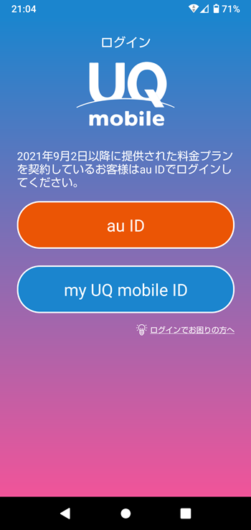


アプリをインストールしたら、my UQ mobileのIDとパスワードを入力しログインします。
なお、「2021年9月2日以降に提供された料金プランを契約しているお客様はau IDでログインしてください。」となっています。
ログイン後「高速モード」から「節約モード」へタップすると設定完了です。
ウィジェットで切り替える
アプリの「ウィジェット」で「節約モード」⇔「高速モード」に切り替える方法です。
Android、iPhoneともにウィジェットを設置すると、アプリを開かないでも切り替えができますので、こちらの方法をおすすめします。
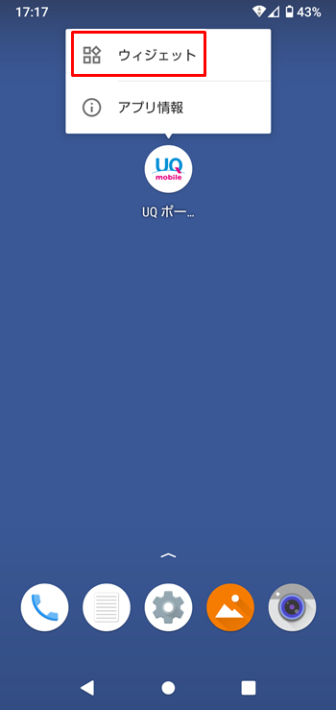
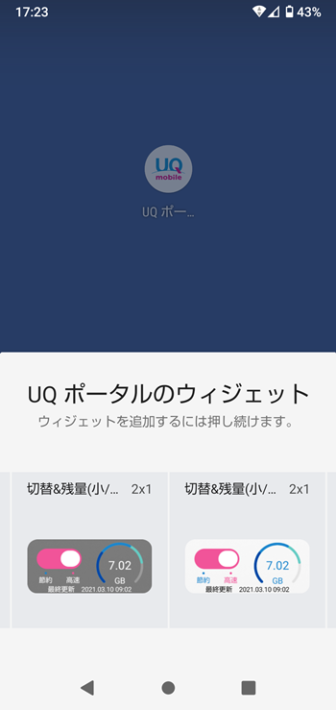
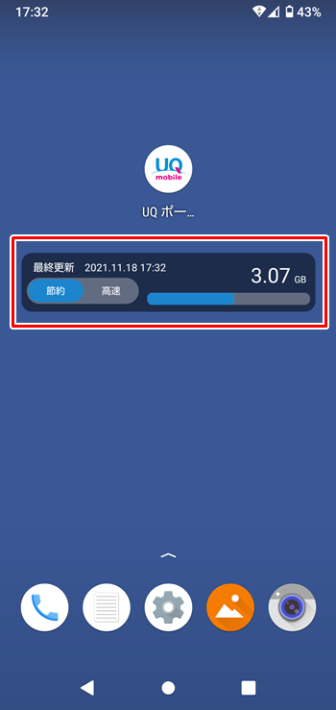
以下は、Androidスマホでのウィジェット設置方法になります。
①「UQ mobileポータルアプリ」を長押しし「ウィジェット」をタップします。
② 好のみの「ウィジェット」を選んで、長押ししホーム画面にドラッグします。
③ ウイジェット設置後「高速モード」から「節約モード」へタップすると設定完了です。
データチャージサイトで切り替える
UQモバイルの「データチャージサイト」で「節約モード」⇔「高速モード」に切り替える方法です。
スマホやパソコンのブラウザからアクセスできますのでアプリは不要です。
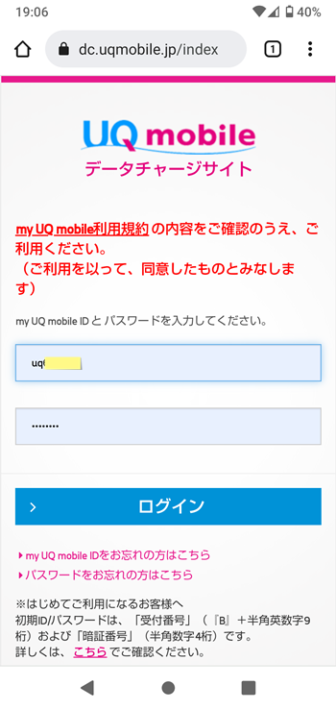
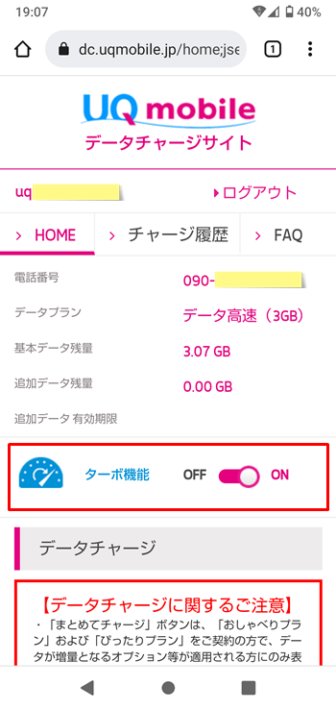
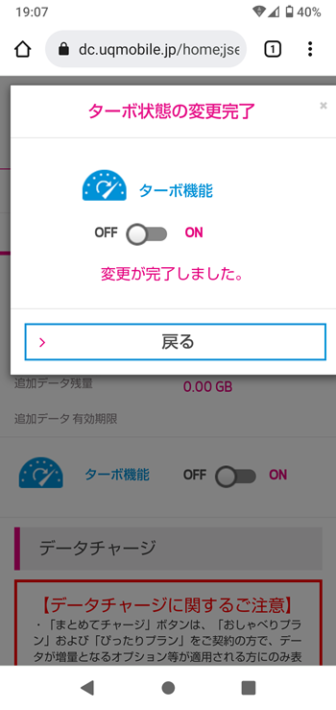
① UQモバイルの「データチャージサイト」にアクセスし、my UQ mobile IDとパスワードを入力しログインします。
② ログイン後、画面上の「ターボ機能ON/OFF」ボタンがありますので「OFF」をタップします。
③ 画面上に「変更が完了しました。」と、ポップアップ表示され「節約モード」への変更完了です。
UQモバイル節約モードの通信速度を計測
UQモバイルの節約モードでの通信速度を計測しましたので参考にしてみて下さい。
6回の計測結果は以下の通りです。
- 下り速度:1.08Mbps
- 下り速度:0.80Mbps
- 下り速度:0.74Mbps
- 下り速度:0.63Mbps
- 下り速度:0.56Mbps
- 下り速度:0.54Mbps
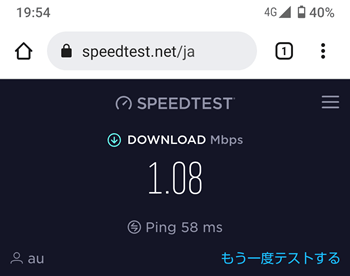
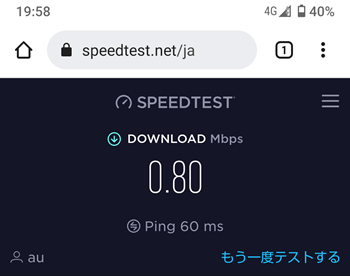
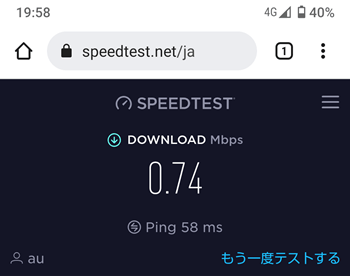
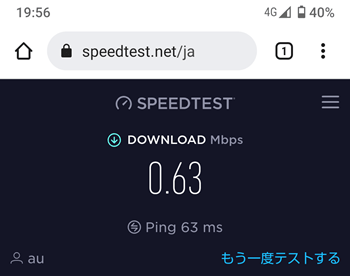
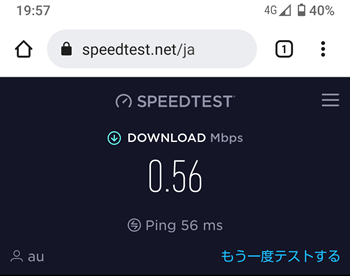
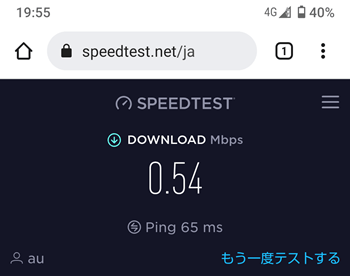
6回計測し平均速度は、下り「0.72Mbps」になりまずまずの速度でした。
くりこしプランS +5Gは、節約モード時に最大速度300kbpsですが、計測結果ではそれ以上の通信速度がでています。
1Mbps近い速度がでていれば、スマホであれば動画は厳しいですが、インターネットやSNSは問題なく利用できます。
UQモバイル節約モードのデメリットとメリット
ここでは、UQモバイル節約モードのデメリットとメリットを見ていきましょう。
節約モードのデメリット
最初に、節約モードのデメリットを見ていきましょう。
① 通信速度が遅い
高速モードが40Mbps以上でるのに比べ、節約モードは300kbps~1Mbpsとかなり遅いです。
② 動画やZoomは厳しい
YouTubeやZoomなどの動画系サービスは、画面がカクカクして表示の遅延がおきます。
節約モードのメリット
つづいて、節約モードのメリットを見ていきましょう。
① 実質無制限で使える
データ量を消費しないので、インターネットが実質無制限で利用可能です。
② 節約したデータは繰り越せる
節約したデータ量は繰り越せるので、翌月に動画やZoomを利用する時に使えます。
③ 1日に何度でも切り替え可能
1日いつでも何度でも「高速モード⇔節約モード」の切り替えができます。
④ SNSやLINEは快適
SNSやLINEのヘービーユーザーは、スマホであれば節約モードで快適に利用できます。
⑤ radikoが快適に聞ける
ラジオが好きな人は、radikoアプリで快適かつクリアな音声で視聴できます。
【追記】新プランは4GB(ミニ)のみ節約モード対応
UQモバイルは、2023年6月1日から3つの新料金プラン「コミコミプラン」「トクトクプラン」「ミニミニプラン」の提供を始めました。
これにより、新料金プランで節約モードを使えるのは、4GB(ミニミニプラン)のみに変更されました。
| 節約モード対応表 | |
|---|---|
| 4GB(ミニミニ) | ◯ 節約モード対応 |
| 15GB(トクトク) | ✕ 節約モード非対応 |
| 20GB(コミコミ) | ✕ 節約モード非対応 |
以上のとおり、現行プランの15GB(トクトク)と20GB(コミコミ)では、節約モードは利用できません。
ですので、節約モード(低速モード)の利用を検討している方は、以下の低速モード対応の格安SIMを参考にしてくださいね。
UQモバイル節約モードのQ&A
ここでは、節約モードを実際に利用した分かったことをQ&A方式でまとめました。
インスタグラムやTwitterの使用感は?
スマホであればインスタグラムやTwitterも快適に閲覧でき、画像アップもスムーズに行うことができます。
パソコンになると読み込みが若干遅いですが、使えないことはありません。
googleマップはスムーズに表示されますか?
スマホであれば地図表示も速く、画像の読み込みに少し時間をかかる程度で使えるレベルです。ナビゲーションも普通にイケます。
パソコンだと地図が表示されるまで少し時間が掛かります。
Zoomビデオ会議は可能ですか?
Zoomビデオ会議はスマホ・パソコンのどちらも厳しいので、高速モードに切り替えることをおすすめします。
特に、ビジネスでZoomを利用する場合は、通信が途切れると印象が悪くなりますので注意が必要です。
YouTubeはスムーズに閲覧できますか?
スマホはYouTubeアプリさえ入っていれば、動画の読み込みもわりと早く快適かつスムーズに視聴できます。ブラウザ経由で視聴すると遅くなりますのでアプリは必須です。
パソコンの場合は標準画質(480p)でも動画がたびたび止まります。低画質(144p/240p)なら閲覧は可能です。
Amazon Musicはクリアに聴けますか?
スマホであれば余裕でクリアかつ鮮明な音で聴け、さらに途切れることもなく快適に音楽再生ができます。
パソコンの場合は読み込みまでに時間が掛かり、楽しむには厳しい印象があります。
UQモバイル節約モードのまとめ
ここまで、UQモバイルの節約モードについて使い方やデメリット・メリットをお伝えしてきました。
ここまで読み進められ方は、かなりお得な機能だと分かって頂けたと思います。
先にお話しした通り節約モードであれば、データ量を減らすことなくインターネットサービスが利用できます。
低速通信なので、パソコンではできることが制約されますが、スマホであればSNSからYouTubeまで幅広いサービスで実用できます。
UQモバイルユーザーやこれから利用する人も、お得に利用できる節約モードをぜひ利用しましょう。
最後になりますが、UQモバイルはauサブブランドになり、auメイン回線を通すので格安SIMでは最速になっています。








